사진 캡쳐가 여러장 이므로 댓글로 올립니다.
IPMI IP가 static으로 192.168.0.xx 또는 192.168.1.xx , 192.168.88.xx 등 .. 일반적이지 않은 영역의 IP로 지정 되어 있다면
DHCP으로 초기화 해서 BMC 접속이 가능 하게 하기 위한 것입니다.
아래 테스트 내용은 X11DDW-L/NT 가 아닌 X9DRH-7F 이지만 Supermicro보드 이므로 IPMI IP 지정 초기화는
동일하다고 생각 할 수 있습니다.
1. 192.168.0.170 으로 static 지정된 상태이므로 LAN scan app 에서 Supermicro IPMI Web Interface 를 찾을 수 있습니다.

2. IPMI Web Interface 통해서 리모트 터미널 접속으로 BIOS 진입후 BMC 구성으로 ...
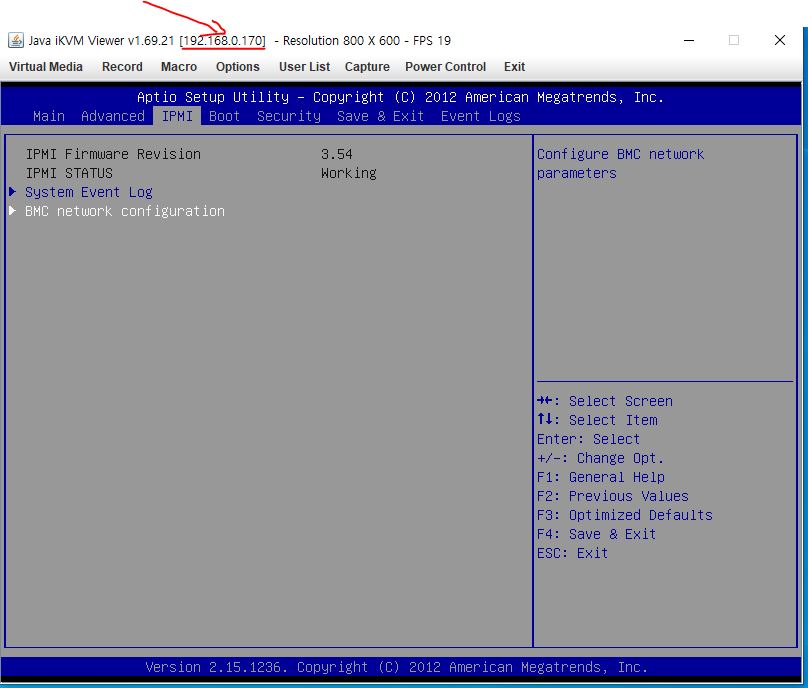
3. BMC 구성에서 Static 192.168.0.170 으로 지정된 것을 확인 할 수 있습니다.
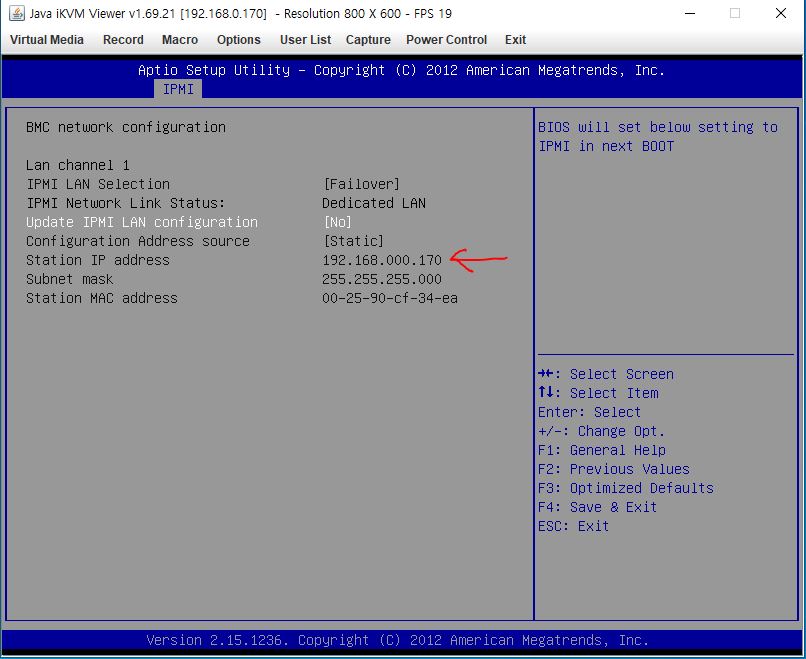
4. CMOS clear 과정에서는 패스워드를 초기화 한다고만 되어 있습니다.
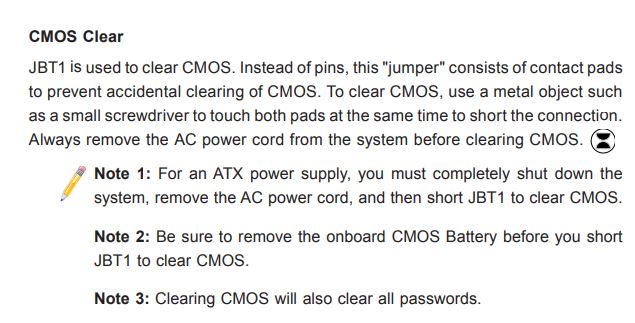
5. 매뉴얼의 설명에 따라서 JBT1을 short 합니다. 점퍼로 되어 있지 않은 슈마의 촌스러움 입니다. ㅎㅎ
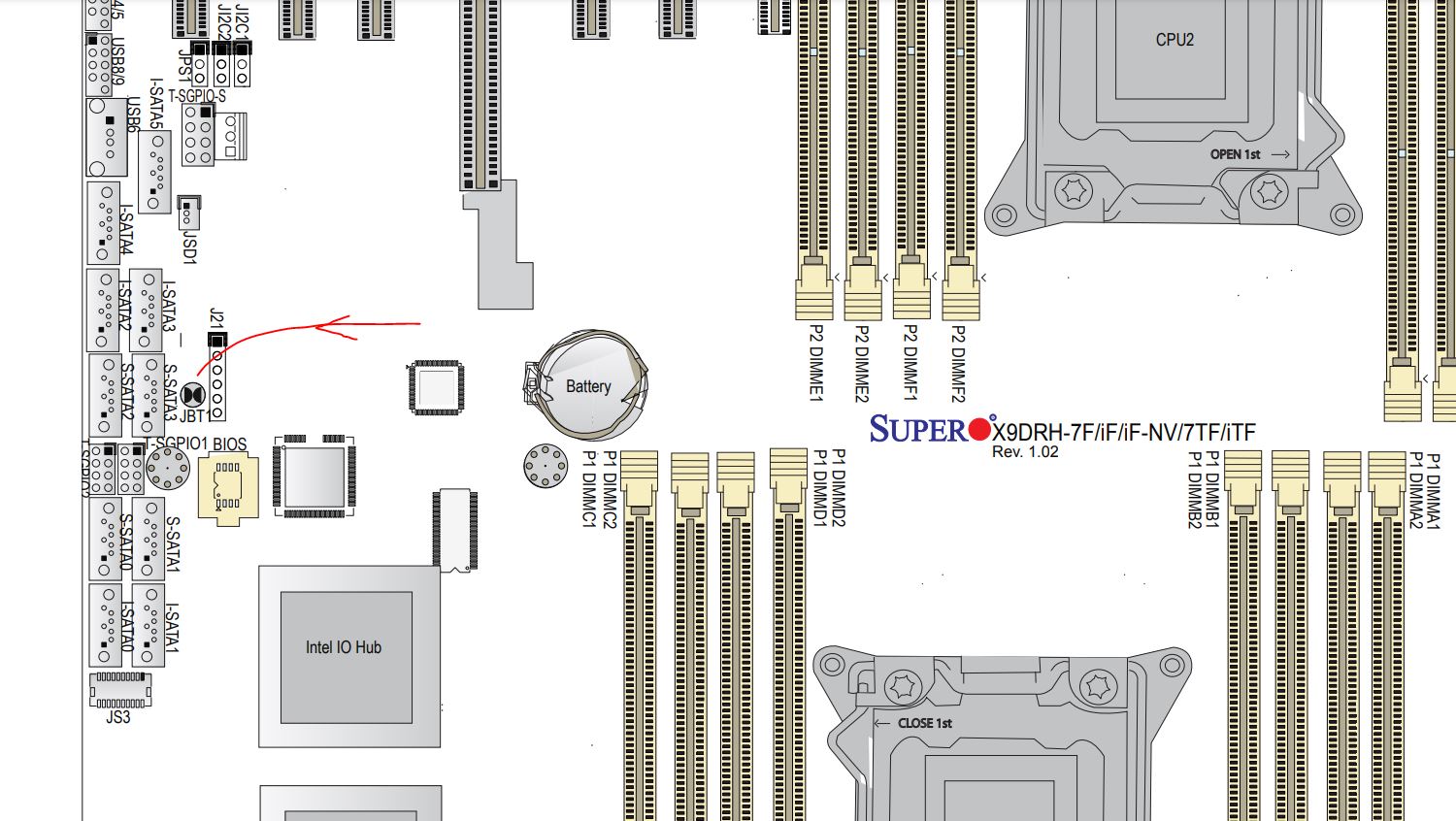
6. CMOS clear 이후 IPMI Web Interface 통해서 리모트 터미널 접속으로 BIOS 진입하면
아래 캡쳐와 같이 IPMI IP configuration 이 DHCP로 변경된 것을 확인 할 수 있습니다.
아래에서는 라우터가 IPMI MAC을 기억하여 DHCP에서 IP 할당을 종전에 할당 되었던 192.168.0.170 으로
지정 하고 있지만 192.168.0.xx 대역이 아닌 IP로 Static 지정 되어 있었다면
라우터가 DHCP 대역 중 192.168.0.xx 으로 지정 하게 됩니다.
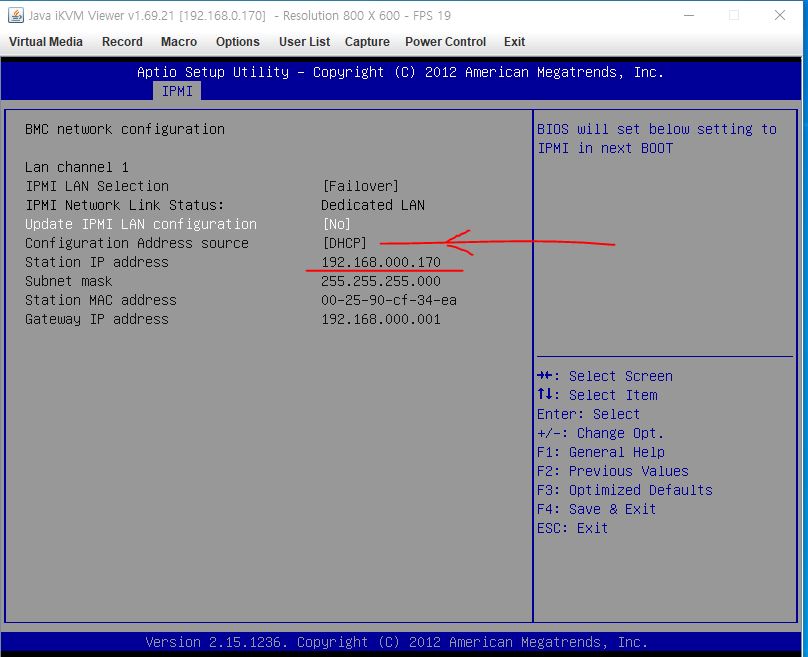
https://gzhls.at/blob/ldb/b/5/6/5/08b315b657acc9fa374e770d29ebe2c30ce8.pdf
X11DDW-L/NT 매뉴얼 107/129 페이지 내용이 X9DRH-7F 의 IPMI 설정 페이지와 동일한 것을 확인 할 수 있습니다. 당연한 거지만 ... ㅎㅎㅎ
eps 4+4 8pin 케이블이 하나만 있는 파워라면 eps 4+4 8pin Y 분기 케이블을 ( 일시적인 테스트 용도로 ) 이용 하거나
PCIE 8pin to eps 4+4 8pin 변환 케이블 또는 몰렉스 4pin to eps 4+4 8pin 변환 케이블을 이용해서
JPWR1 과 JPWR2 에 각각 연결해 보시는 것이 신규로 파워를 구매하는 것보다 선행 하는 것이 합리적인 선택 입니다.
파워 구입했는데 ... 만일 보드 사망 이거나 .. 다른 불행한 상황 이라면 불필요한 비용 발생을 회피할 수 있습니다.
문제 해결 하시고 즐거운 주말 되세요....




제가 가진 파워가 8핀에서 따로 4핀이 연결 된거라 1번cpu 에 8핀 2번 cpu에 4핀 연결해 보았습니다만 역시 되지 않았습니다
일단 말씀해 주신 8핀 변환 케이블 구해보겠습니다
주말 잘보내세요
슈마가 아닌 다른 보드에서 제가 측정 해보았을때 기억으로는 short 였습니다.
두개의 파워 커넥터가 반드시 전원에 연결 되어야 하지 않는다고 생각 합니다.
소비전력 용량 때문에 커넥터를 2개를 둔 것이지 각각의 커넥터가 각기 다른 VRM 에 할당 되어 있지 않다고 생각 합니다.
그래서 .. 해봤습니다. CPU 8pin 전원을 하나만 ... 연결하고 켜지는지 ..
둘중 하나만 연결되어 있어도 부팅 됩니다.
eps 4+4 8pin 파워 커넥터 1, 2로 표시 되어 있지만 이것이 CPU1 과 CPU2를 의미 하지 않습니다.
전기적으로 두 커넥터의 핀들이 short 상태 이므로 전역 용량을 위한 것이라고 생각 하는 것이 타당해보입니다.
하지만 X11DDW-L/NT 이나 X9DRH-7F 보드의 CPU 8 pin 전원 커넥터는 바로 옆에 있으니 그렇수도 있다면
CPU1 과 CPU2 8 pin 전원 커넥터 멀리 떨어져 있는 보드에서는 다를 수 있을 것 같습니다.
결론적으로 CPU1 과 CPU2 8 pin 전원 커넥터 하나만 연결 했다고 전원이 켜지지 않고 있는 증상은 설명이 되지 않습니다.
마더 보드를 샤시에서 꺼내서 전기가 흐르지 않는 마루 바닥이나 .. 나무 책상 위에 올려 놓고 테스트 해보세요.
샤시와의 전기적 간섭이 영향이 있는 경우가 종종 발생 하기 때문 입니다.
마더 보드를 샤시에서 꺼내는 또 다른 이유는 모든 커넥터 케이블을 분리하고 다시 연결하면서
부정확하게 연결된 곳이 있는지 확인 하는 방법이기도 합니다.
그리고 Front Control Panel Jumper JF1 Header Pin 1-2를 샤시의 전원버튼에 연결하지 않은 상태에서 점퍼를 끼우거나
점퍼가 없으시면 조심해서 드라이버로 접촉 하시면 됩니다.
샤시의 전원버튼 케이블의 연결 상태 불량 또는 샤시의 전원버튼 스위치 불량을 우회 해서 직접 테스트 하기 위한 것 입니다.
사용하시는 ATX 파워 용량이 몇 와트 짜리 인가요?
파워 모델이 뭔가요 ?
파워 연결후 2-3분 이상 걸리는 경우도 있으니 확인 부탁드립니다.
일단 메뉴얼상에 파워핀 2개모두 장착해야 한데서 변환케이블 구해서 해보겠습니다
주말엔 무리인것 같네요
작동 확인후 실제 듀얼 쓰려면 파워교체 해야겠네요 10년 넘게 썼는데 보낼때가 욌나봅니다.
많은 답변 감사드립니다
주말 잘보내세요
메뉴얼 확인 필요해보입니다.
대부분의 서버 보드들의 경우 BMC가 부팅 안된 상태선 아무것도 안됩니다.
(IPMI는 물론 DIGNOSTICS, POST, LOG, 심지어는 파워온(PWR_ON) 등 메인보드 자체가 작동을 안하는 경우 많습니다.
답변 감사합니다.
PC용 파워는 ATX12V 규격을 따라야 하고
서버용 파워는 EPS12V 아니면 SSI 규격을 따라야 합니다..
PC용 보드에 서버용 파워를 사용해도 무방하고 파워에 무리가 안가지만 그 반대인 경우 파워에 무리가 갈 수 있습니다..
슈퍼마이크로 보드에는 슈퍼마이크로 파워가 재일 잘 맞습니다..
LAN cable이 연결된 상태에서 파워서플라이 AC 전원 연결할때 (파워에 on/off 스위치가 없으므로) Dedicated IPMI port LED 상태를 살펴보세요.
Link Status LED , Activity LED 각각이 어떻게 표시되는지 보세요.
Blinking , Solid On/Off .....
bmc 부팅 여부를 확인/추정 할 수 있습니다.
아래 점퍼 연결된 상태를 확인 하세요. 아래와 같아야 합니다.
jumper JPME1 1-2
jumper JPME2 1-2
jumper JWD1 1-2
jumper JVRM1 1-2
jumper JVRM2 1-2
아래 사진에서 flash 메모리를 재장착 해보세요.
CPU 가 어떤 모델 인가요? 구입을 국내에서 보드와 함께 구입 한 것인가요?
보드 판매자에게 이 보드가 동작 하는 것인지 확인 하셨나요?
보드와 샤시 판매자로 부터 파워없이 구매한 이유가 뭔가요?
판매자가 파워가 없이 켜 본적이 없는 것이면 불량보드를 판매한 것일 수도 있습니다.
보통 샤시가 포함된 구매이면 파워를 포함 시키는 것이 일반적인데 ..
희안하게도 파워를 빼고 판매했다는 점이 수상 하기는 합니다.
아시다시피 서버 파워는 $20~$30 수준 이므로 이걸 빼고 따로 판매할 이유가 없거든요.
일단 변환 케이블 몰렉스 4pin to eps 4 에서 4핀 to 8핀 변환으로 연결해 보았으나 역시 안되네요....
또 다른 cpu로 설치 해본 결과 역시 안되는거보면
파워 호환성 문제나 보드 문제 둘 중 하나네요.
윗댓 보면 슈마 파워로 해야 한다고 하는데 슈마 파워 하나 구해 봐야겠네요.
일단 판매자에게 호환성이나 구동 방법 좀 문의 해봐야겠습니다.